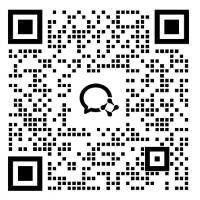配置环境变量时可能会遇到哪些问题?
- 来源:本站
- 编辑: 超级管理员
- 时间:2025-06-10 18:09:51
- 阅读1次
在配置环境变量时,可能会遇到各类问题,这些问题可能导致命令无法执行、程序运行异常或系统行为异常。以下是常见问题及解决方案,按场景分类说明:
一、基础配置错误
1. 语法格式错误
问题表现:
变量赋值时遗漏 =(如 PATH:/usr/bin)
字符串包含空格未加引号(如 VAR=hello world)
错误使用 $ 符号(如 $PATH=/new/path)
解决方案:
正确语法:export VARIABLE_NAME="value"(值包含空格需用引号)
示例:
bash
export PROJECT_DIR="/home/user/projects/my-app"
export PATH="$PATH:/usr/local/bin" # 追加路径时保留原变量
2. 变量作用域问题
问题表现:
在终端临时设置的变量(如 export VAR=1),新开终端后失效
脚本中设置的变量无法被子进程继承
解决方案:
根据作用域选择配置文件:
配置文件 作用范围 适用场景
~/.bash_profile 当前用户登录时生效 用户自定义环境变量
~/.bashrc 所有 bash 终端会话 函数、别名等配置
/etc/profile 所有用户全局生效 系统级环境变量配置
/etc/bashrc 所有用户的 bash 终端 系统级别名、函数配置
示例(在 ~/.bash_profile 中添加变量):
bash
export JAVA_HOME="/usr/lib/jvm/java-11-openjdk"
export PATH="$JAVA_HOME/bin:$PATH"
使配置立即生效:source ~/.bash_profile
二、路径与引用问题
1. 路径错误或不存在
问题表现:
执行命令时提示 command not found(如配置了错误的 PATH 路径)
程序运行时提示 No such file or directory(如 LD_LIBRARY_PATH 指向无效目录)
解决方案:
验证路径存在性:ls -ld /path/to/directory
正确使用相对 / 绝对路径:
bash
# 错误(相对路径可能随工作目录变化)
export SCRIPT_DIR=./scripts
# 正确(使用绝对路径或$PWD)
export SCRIPT_DIR="$PWD/scripts"
2. 变量引用顺序错误
问题表现:
追加路径时遗漏原变量(如 export PATH=/new/path 会覆盖原有 PATH)
依赖其他变量的配置顺序错误(如 PATH 中引用未定义的 BIN_DIR)
解决方案:
追加路径时保留原变量:export PATH="/new/path:$PATH"
先定义基础变量,再引用:
bash
export BASE_DIR="/usr/local/app"
export BIN_DIR="$BASE_DIR/bin"
export PATH="$BIN_DIR:$PATH"
三、权限与冲突问题
1. 权限不足导致配置无效
问题表现:
修改系统级配置文件(如 /etc/profile)时未使用 sudo
配置文件权限错误(如 ~/.bashrc 被设置为只读)
解决方案:
系统级配置使用 sudo:sudo vi /etc/profile
检查文件权限:ls -la ~/.bashrc(应确保用户有读写权限,如 rw-r--r--)
2. 环境变量冲突
问题表现:
不同程序要求同名变量但值不同(如多个 Java 版本的 JAVA_HOME 冲突)
系统变量被覆盖导致异常(如错误修改 PATH 导致 sudo 命令失效)
解决方案:
临时覆盖变量(不修改全局配置):
bash
# 仅在当前命令中使用特定变量
JAVA_HOME=/path/to/java-8 java -version
# 或使用子shell
(export JAVA_HOME=/path/to/java-8; java -version)
使用模块化管理(如 direnv 工具,根据目录自动切换环境):
bash
# 安装direnv
sudo dnf install direnv
# 在项目目录创建 .envrc
echo 'export JAVA_HOME=/path/to/project-java' > .envrc
direnv allow # 允许当前目录的环境配置
四、配置文件加载异常
1. 配置文件语法错误
问题表现:
打开终端时提示 bash: syntax error near unexpected token
执行 source 命令时报错
解决方案:
使用 bash -n 检查语法:bash -n ~/.bashrc
分段注释配置内容,定位错误行(如先注释一半内容,逐步缩小范围)
2. 配置文件未正确加载
问题表现:
修改 ~/.bash_profile 后,新终端未生效
不同 shell(如 bash、zsh)加载不同配置文件
解决方案:
明确 shell 类型:echo $0(-bash 表示登录 shell,bash 表示非登录 shell)
根据 shell 类型选择配置文件:
登录 shell(如远程 SSH 登录):加载 ~/.bash_profile
非登录 shell(如图形界面终端):加载 ~/.bashrc
在 ~/.bashrc 中主动引用 .bash_profile(解决非登录 shell 加载问题):
bash
if [ -f ~/.bash_profile ]; then
. ~/.bash_profile
fi
五、特殊场景问题
1. 图形界面与终端环境变量不一致
问题表现:
在终端中配置的 PATH 变量,图形界面程序无法识别
GUI 程序提示缺少库文件(如 LD_LIBRARY_PATH 未生效)
解决方案:
为图形程序单独设置环境变量:
bash
# 方法1:通过.desktop文件(适用于Linux桌面应用)
# 在xxx.desktop中添加
[Desktop Entry]
...
Environment=PATH="$PATH:/usr/local/bin"
Environment=LD_LIBRARY_PATH="/usr/local/lib"
# 方法2:启动时临时设置
env PATH="$PATH:/new/path" LD_LIBRARY_PATH="/new/lib" program
2. 容器 / 虚拟机中的环境变量传递
问题表现:
在宿主机配置的环境变量未传递到 Docker 容器
虚拟机中修改的环境变量在快照恢复后失效
解决方案:
容器内配置(以 Docker 为例):
dockerfile
# Dockerfile中设置
ENV JAVA_HOME /usr/lib/jvm/java-11-openjdk
ENV PATH "$JAVA_HOME/bin:$PATH"
# 或运行时传递
docker run -e "PATH=$PATH:/new/path" my-image
虚拟机中使用持久化配置(如写入启动脚本):
bash
# 在Linux虚拟机中,将配置写入 /etc/rc.local
echo "export MY_VAR=value" >> /etc/rc.local
chmod +x /etc/rc.local
六、调试与排查工具
查看当前环境变量:
bash
env # 查看所有环境变量
echo $VARIABLE_NAME # 查看特定变量
set | grep VARIABLE # 模糊搜索变量
跟踪变量加载过程:
bash
# 启动shell时显示加载的配置文件
bash -x # 或在脚本开头添加 #!/bin/bash -x
临时覆盖变量(不修改配置):
bash
# 格式:VARIABLE=value command
PATH="/tmp/bin:$PATH" ls # 临时使用/tmp/bin中的命令
七、最佳实践与预防措施
避免全局修改:优先在用户级配置文件(如 ~/.bash_profile)中修改,而非系统级文件。
版本控制配置:将环境变量配置纳入版本控制(如 .bash_profile 添加注释说明用途)。
使用别名简化调试:
bash
# 在~/.bashrc中添加
alias envcheck='env | sort'
alias pathcheck='echo $PATH | tr ":" "\n" | sort'
定期备份配置:cp ~/.bash_profile ~/.bash_profile.bak
通过以上方法,可以系统性解决环境变量配置中的各类问题。关键在于理解变量作用域、路径引用规则,并利用调试工具定位问题根源,同时遵循最小修改原则以降低风险。
- 环境变量配置对不同用户的生效方···
2025-06-11
- 验证用户级环境变量配置是否生效···
2025-06-11
- 如何验证系统级环境变量的配置是···
2025-06-11
- 配置环境变量时可能会遇到哪些问···
2025-06-10
- 在终端中安装应用程序时如何解决···
2025-06-10
- 如何在GNOME图形界面下安装其他应···
2025-06-10
- 面向未来的高可用境外服务器架构···
2024-08-26
- 跨境电商成功案例之优秀外国服务···
2024-08-22
- 从成本效益角度分析境外服务器的···
2024-08-17
- 如何规避使用外国服务器的风险问···
2024-08-16
- 搭建安全稳定的境外网站:首选外···
2024-08-19
- 针对中小企业的境外服务器配置指···
2024-08-22


 咨询
咨询 QQ
QQ
 QQ在线咨询
QQ在线咨询